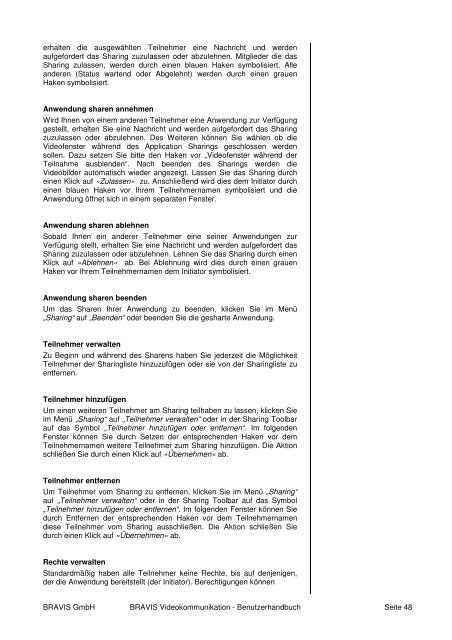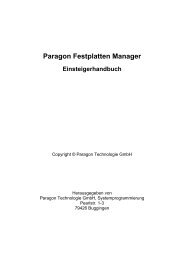Handbuch als PDF downloaden - BRAVIS GmbH
Handbuch als PDF downloaden - BRAVIS GmbH
Handbuch als PDF downloaden - BRAVIS GmbH
Erfolgreiche ePaper selbst erstellen
Machen Sie aus Ihren PDF Publikationen ein blätterbares Flipbook mit unserer einzigartigen Google optimierten e-Paper Software.
erhalten die ausgewählten Teilnehmer eine Nachricht und werden<br />
aufgefordert das Sharing zuzulassen oder abzulehnen. Mitglieder die das<br />
Sharing zulassen, werden durch einen blauen Haken symbolisiert. Alle<br />
anderen (Status wartend oder Abgelehnt) werden durch einen grauen<br />
Haken symbolisiert.<br />
Anwendung sharen annehmen<br />
Wird Ihnen von einem anderen Teilnehmer eine Anwendung zur Verfügung<br />
gestellt, erhalten Sie eine Nachricht und werden aufgefordert das Sharing<br />
zuzulassen oder abzulehnen. Des Weiteren können Sie wählen ob die<br />
Videofenster während des Application Sharings geschlossen werden<br />
sollen. Dazu setzen Sie bitte den Haken vor „Videofenster während der<br />
Teilnahme ausblenden“. Nach beenden des Sharings werden die<br />
Videobilder automatisch wieder angezeigt. Lassen Sie das Sharing durch<br />
einen Klick auf »Zulassen« zu. Anschließend wird dies dem Initiator durch<br />
einen blauen Haken vor Ihrem Teilnehmernamen symbolisiert und die<br />
Anwendung öffnet sich in einem separaten Fenster.<br />
Anwendung sharen ablehnen<br />
Sobald Ihnen ein anderer Teilnehmer eine seiner Anwendungen zur<br />
Verfügung stellt, erhalten Sie eine Nachricht und werden aufgefordert das<br />
Sharing zuzulassen oder abzulehnen. Lehnen Sie das Sharing durch einen<br />
Klick auf »Ablehnen« ab. Bei Ablehnung wird dies durch einen grauen<br />
Haken vor Ihrem Teilnehmernamen dem Initiator symbolisiert.<br />
Anwendung sharen beenden<br />
Um das Sharen Ihrer Anwendung zu beenden, klicken Sie im Menü<br />
„Sharing“ auf „Beenden“ oder beenden Sie die gesharte Anwendung.<br />
Teilnehmer verwalten<br />
Zu Beginn und während des Sharens haben Sie jederzeit die Möglichkeit<br />
Teilnehmer der Sharingliste hinzuzufügen oder sie von der Sharingliste zu<br />
entfernen.<br />
Teilnehmer hinzufügen<br />
Um einen weiteren Teilnehmer am Sharing teilhaben zu lassen, klicken Sie<br />
im Menü „Sharing“ auf „Teilnehmer verwalten“ oder in der Sharing Toolbar<br />
auf das Symbol „Teilnehmer hinzufügen oder entfernen“. Im folgenden<br />
Fenster können Sie durch Setzen der entsprechenden Haken vor dem<br />
Teilnehmernamen weitere Teilnehmer zum Sharing hinzufügen. Die Aktion<br />
schließen Sie durch einen Klick auf »Übernehmen« ab.<br />
Teilnehmer entfernen<br />
Um Teilnehmer vom Sharing zu entfernen, klicken Sie im Menü „Sharing“<br />
auf „Teilnehmer verwalten“ oder in der Sharing Toolbar auf das Symbol<br />
„Teilnehmer hinzufügen oder entfernen“. Im folgenden Fenster können Sie<br />
durch Entfernen der entsprechenden Haken vor dem Teilnehmernamen<br />
diese Teilnehmer vom Sharing ausschließen. Die Aktion schließen Sie<br />
durch einen Klick auf »Übernehmen« ab.<br />
Rechte verwalten<br />
Standardmäßig haben alle Teilnehmer keine Rechte, bis auf denjenigen,<br />
der die Anwendung bereitstellt (der Initiator). Berechtigungen können<br />
<strong>BRAVIS</strong> <strong>GmbH</strong> <strong>BRAVIS</strong> Videokommunikation - Benutzerhandbuch Seite 48